Podręcznik użytkownika aplikacji AnyTo na Androida
Witamy w aplikacji AnyTo na Androida! Ta aplikacja umożliwia łatwą zmianę lokalizacji GPS bez rootowania urządzenia. Obsługuje większość aplikacji LBS (usługa oparta na lokalizacji), w tym popularne gry AR i aplikacje społecznościowe.
Przygotowanie: Instalacja
Możesz zainstalować aplikację AnyTo na Androida następującymi metodami:
Sposób 1. Zeskanuj kod QR.
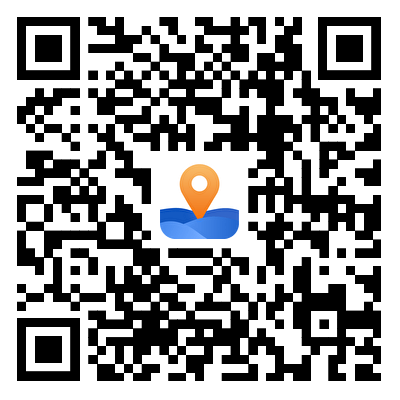
Sposób 2. Wyszukaj „AnyTo” w sklepie Google Play i zainstaluj.
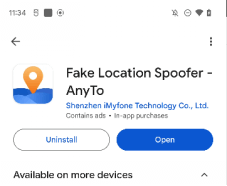
Wybór trybu
1 Tryb ogólny (tryb domyślny)
Tryb ogólny odpowiedni dla większości aplikacji opartych na lokalizacji, takich jak Mapy Google, Facebook, WhatsApp itp.
Kroki włączania trybu ogólnego:
Krok 1. Włącz tryb programisty
Przejdź do „Ustawienia” > „Informacje o telefonie” > „Informacje o oprogramowaniu” i stuknij „Numer kompilacji” 7 razy.
Krok 2. Wybierz aplikację pozorowanej lokalizacji
Przejdź do „Opcji programisty” > „Wybierz aplikację pozorowanej lokalizacji” i wybierz „AnyTo”. Po wykonaniu tych kroków możesz zacząć zmieniać swoją lokalizację.
2 Tryb gry
Zaprojektowany specjalnie do zmiany lokalizacji w grach AR, takich jak Pokémon Go, Monster Hunter Now, Dragon Quest Walk itp.
Kroki włączania trybu gry:
Krok 1. Zmień tryb
Przełącz przycisk na prawym pasku bocznym głównego interfejsu, aby otworzyć Tryb gry lub wybierz tryb gry z bocznej szuflady.
Krok 2. Wybierz tryb gry
Wejdź na stronę wyboru gry, wybierz grę, w którą chcesz zagrać i kliknij "OK".
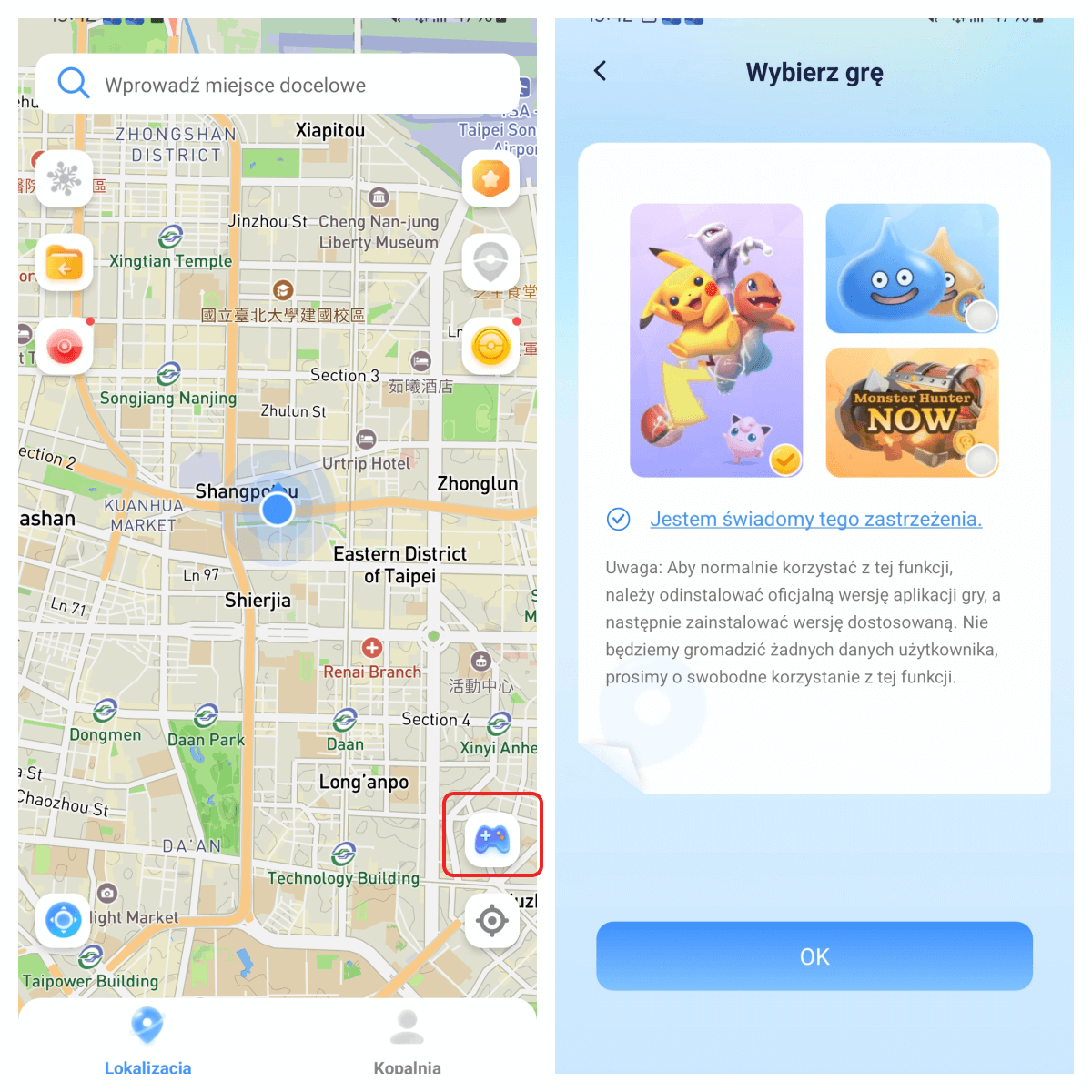
Krok 3. Zainstaluj dostosowaną aplikację
Postępuj zgodnie z instrukcjami, aby zainstalować dostosowaną aplikację. Zmień lokalizację na żądane miejsce docelowe przed otwarciem gry, aby uniknąć wykrycia.
Uwaga
W trybie gry zmiana lokalizacji dotyczy tylko określonej gry i nie ma wpływu na inne aplikacje.
Zmień lokalizację za pomocą wersji AnyTo Android
1 Tryb teleportacji
Kliknij mapę lub wprowadź informacje o lokalizacji w górnym pasku wyszukiwania.
Wybierz tryb Teleportacji i kliknij Przenieś.
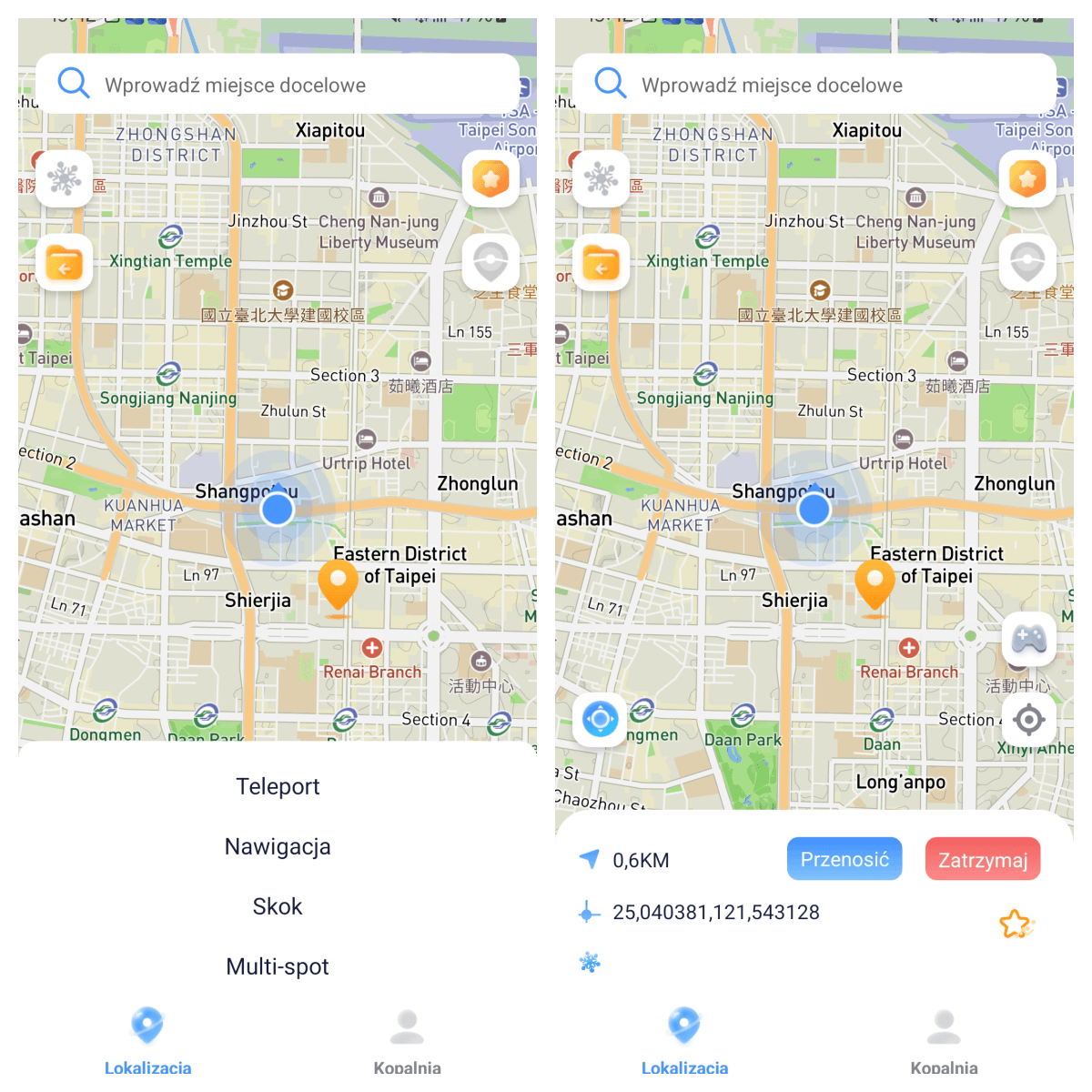
2 Skok Teleport Route (Planuj Trasy Teleportacji)
Kliknij na mapie lub wprowadź informacje o lokalizacji w górnym pasku wyszukiwania i wybierz tryb Skok Teleportacji.
Kliknij na mapie i wybierz informacje o lokalizacji, do której chcesz się teleportować.
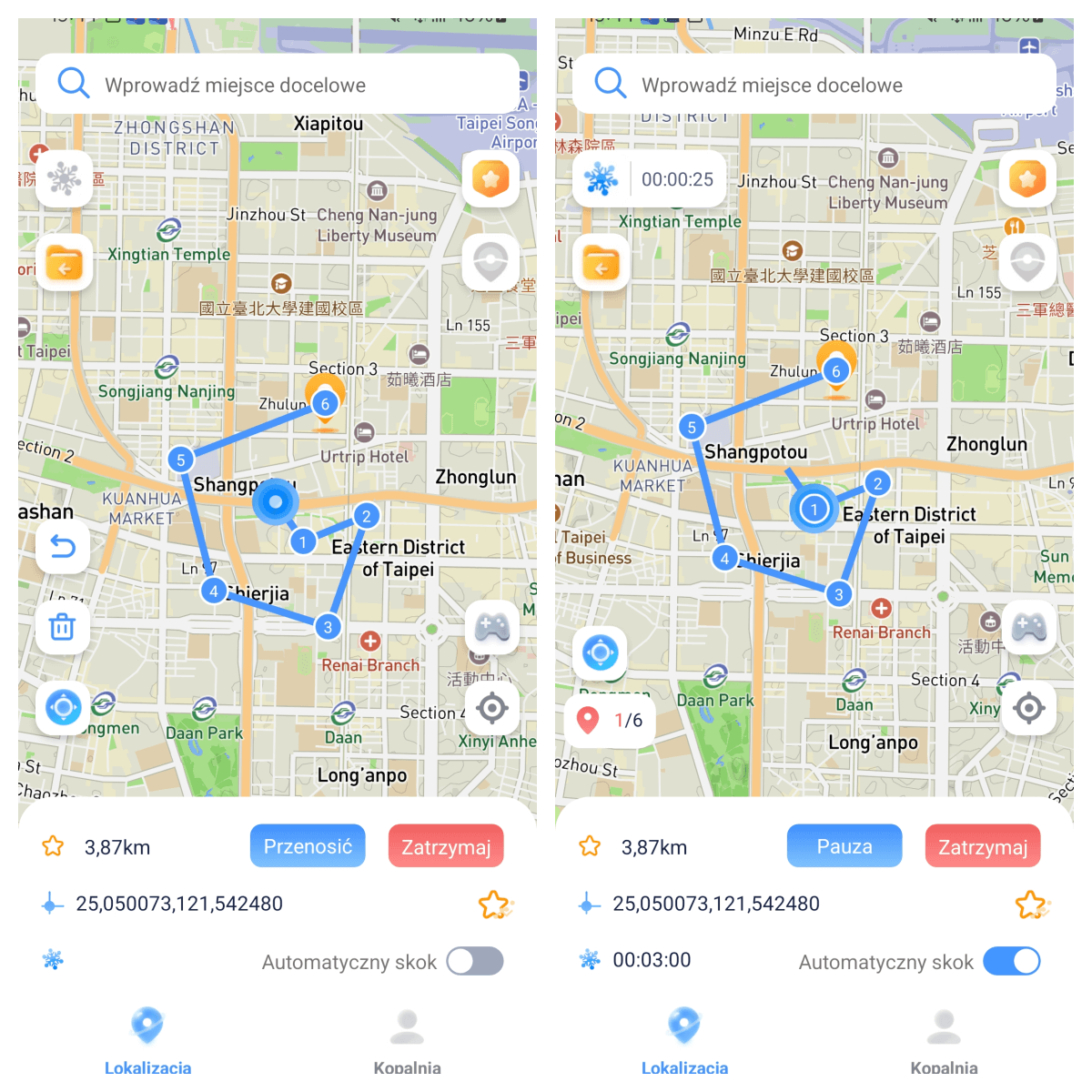
Możesz cofnąć lub wyczyścić wybrane informacje o lokalizacji za pomocą przycisków po lewej stronie.
A. Ręczny skok
Po kliknięciu Przenieś musisz ręcznie kliknąć Dalej, aby skoczyć.
B. Automatyczny skok
Po włączeniu automatycznie przeskoczy do następnej lokalizacji zgodnie z odliczaniem czasu odnowienia. (najpierw musisz włączyć tryb chłodzenia)
3 Trasa nawigacyjna
Kliknij na mapie lub wprowadź informacje o lokalizacji w pasku wyszukiwania u góry i wybierz tryb nawigacji.
Zmień prędkość podróży, przeciągając suwak poniżej.
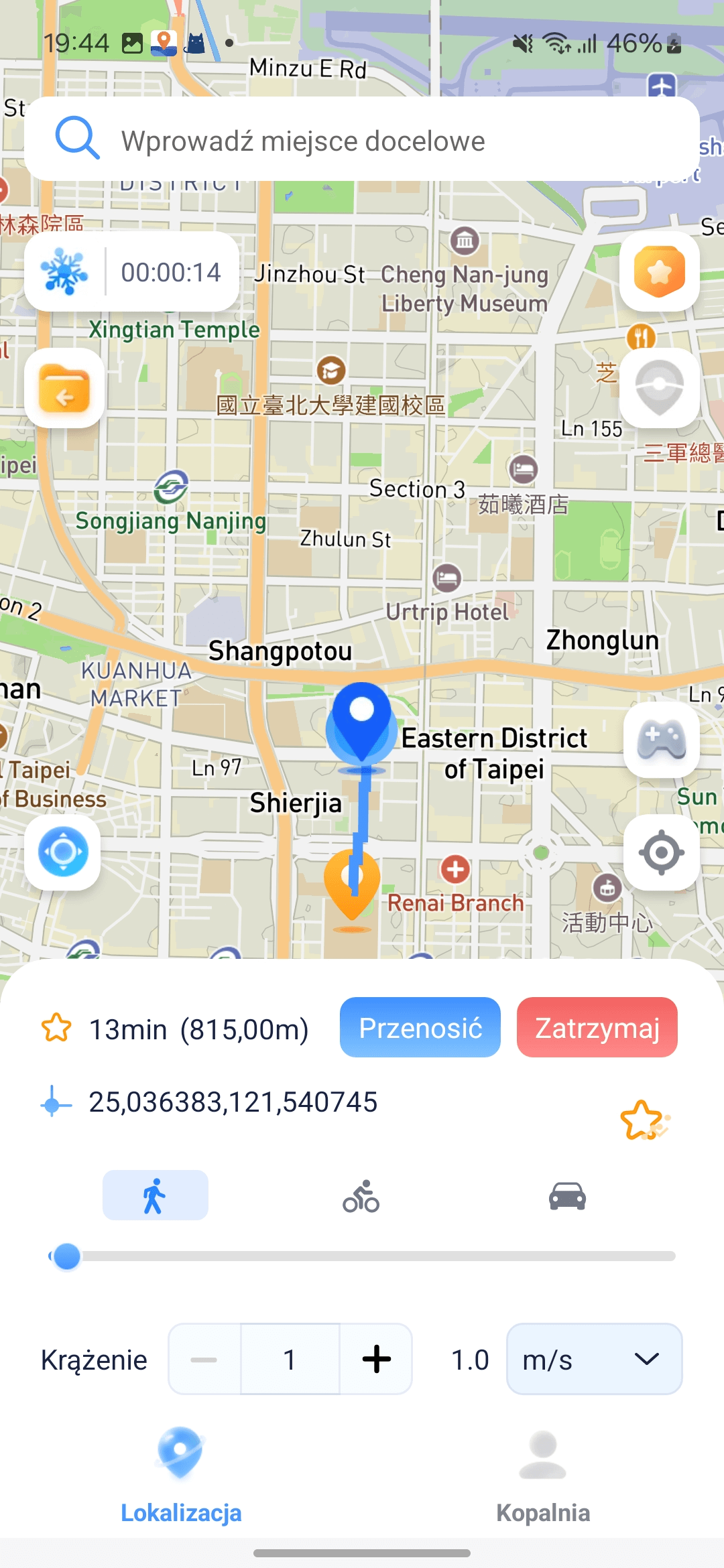
Uwaga
Możesz modyfikować trasę podróży i ustawić liczbę pętli trasy, przełączając się między różnymi trybami podróży.
4 Tryb wielopunktowy
Kliknij mapę lub wprowadź informacje o lokalizacji w górnym pasku wyszukiwania i wybierz tryb wielopunktowy.
Kliknij mapę i wybierz informacje o lokalizacji, do której chcesz przejść.
Zmień prędkość podróży, przeciągając suwak poniżej.
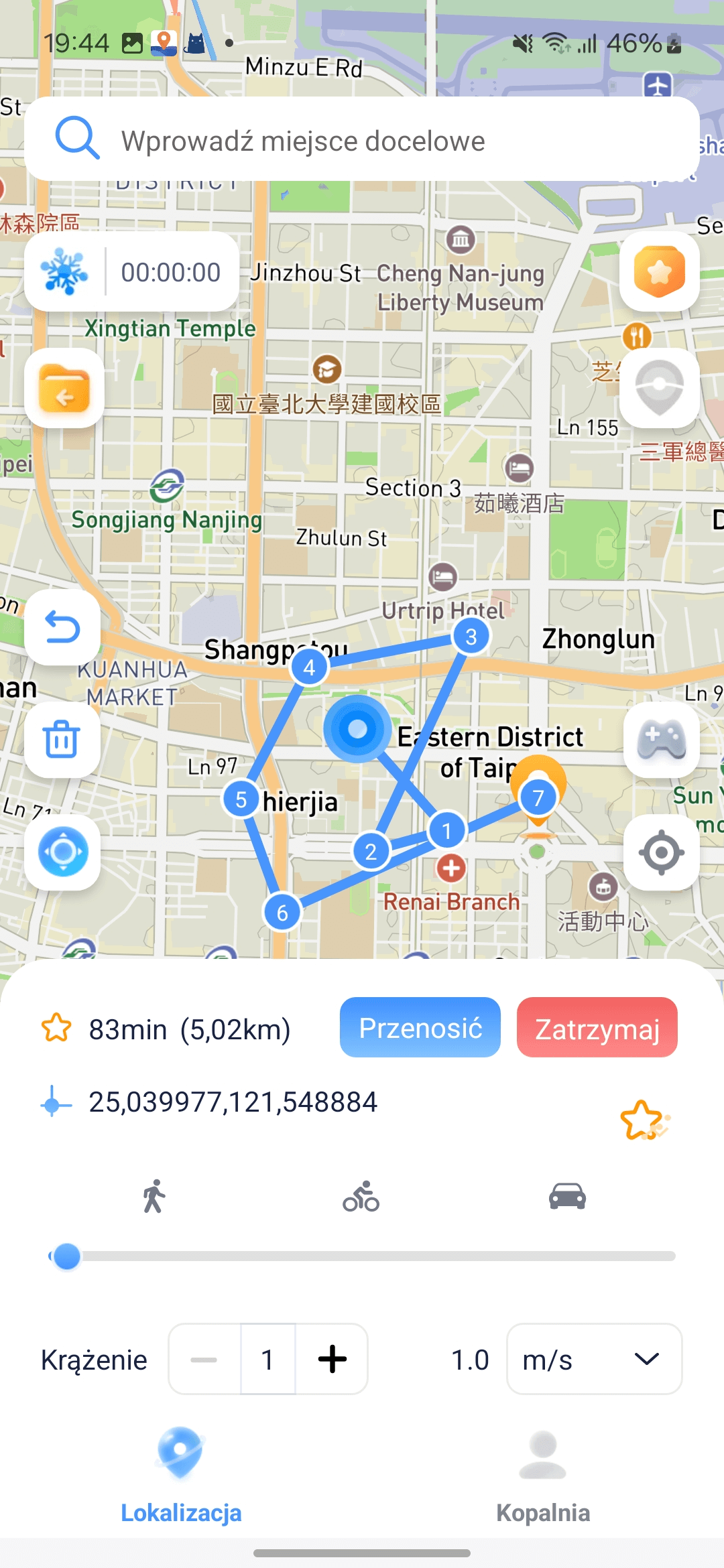
Uwaga
Możesz anulować lub wyczyścić wybrane informacje o lokalizacji za pomocą przycisku po lewej stronie.
5 Tryb joysticka GPS (najlepszy do gier)
Kliknij przycisk joysticka po lewej stronie, aby przejść do trybu joysticka.
Przeciągnij środek dysku do krawędzi, aby zablokować kierunek i przesunąć. Możesz przeciągnąć środek dysku do dowolnej pozycji na krawędzi, aby zmienić kierunek swojego ruchu.
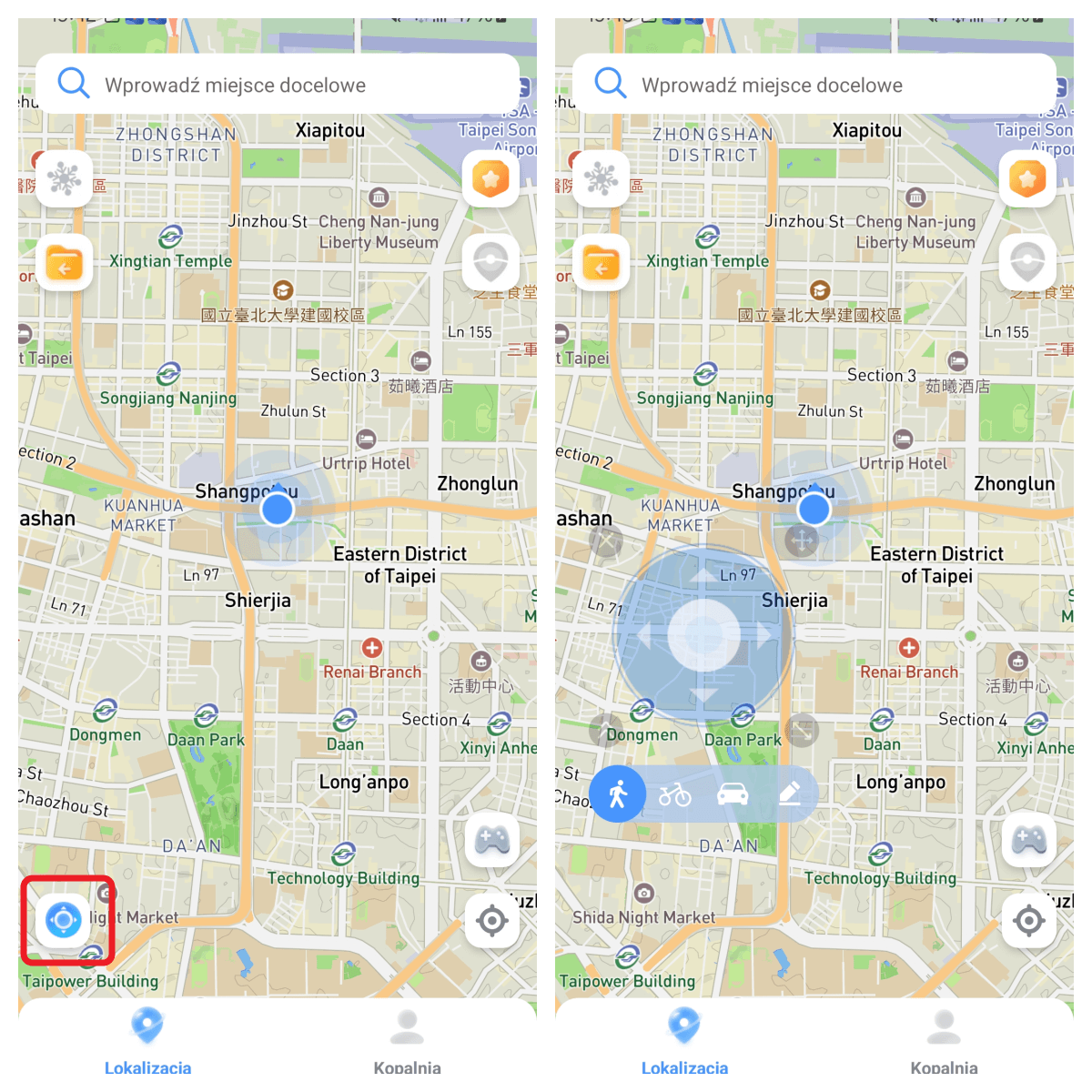
Możesz kliknąć metodę podróży poniżej lub wesprzeć dostosowywanie, aby zmienić prędkość ruchu.
Specjalne funkcje gry
1 Licznik czasu odnowienia (pomoc w grze)
Włącz przycisk Licznik czasu odnowienia na lewym pasku bocznym.
Gdy teleportujesz się do innej lokalizacji, licznik czasu oblicza czas odnowienia na podstawie
odległości i rozpoczyna odliczanie. Unikaj innych operacji przed zakończeniem odliczania, aby
zapobiec wykryciu.
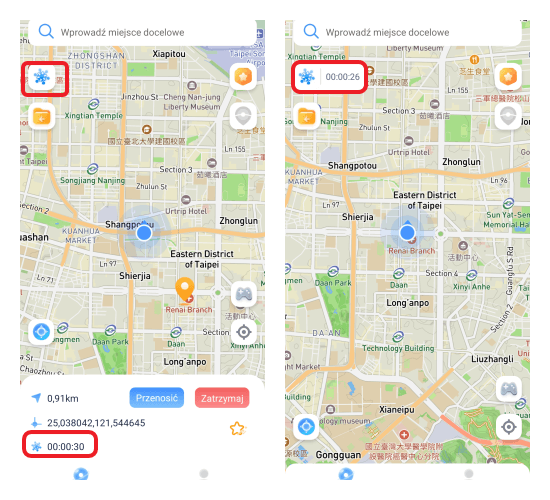
Jeśli nie chcesz używać licznika czasu odnowienia, kliknij przycisk odnowienia, aby go wyłączyć.
Dowiedz się więcej: [Pełny przewodnik] Jak działa czas odnowienia Pokémon Go? Czas odnowienia Pokémon Go Szczegóły
2 Ulubione miejsca Altas
Przesuń palcem w lewo, aby otworzyć boczną szufladę, a w ustawieniach możesz zobaczyć Atlas ulubionych miejsc. Włącz przełącznik, aby wyświetlić ulubione miejsca na mapie.
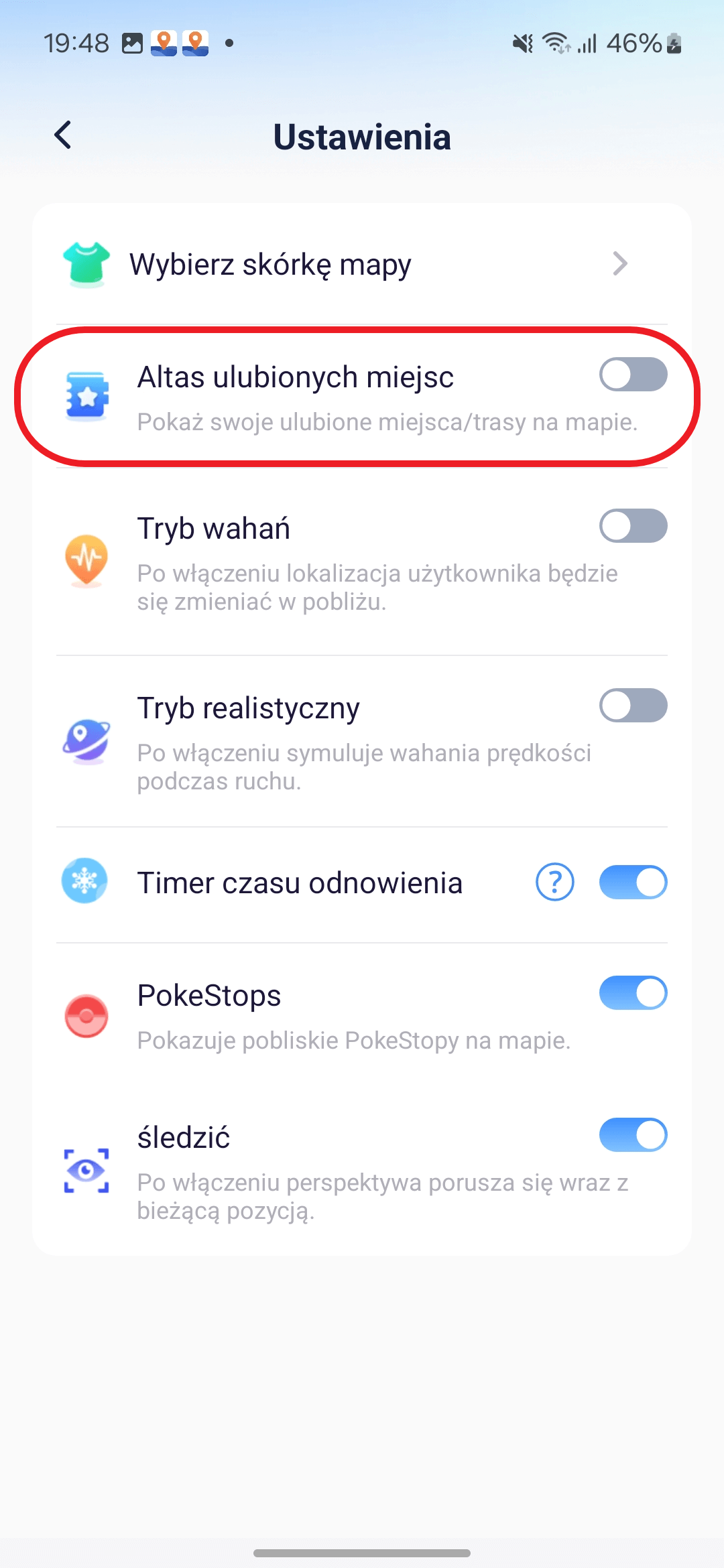
3 Importuj trasę
Kliknij przycisk Importuj na lewym pasku bocznym, aby zaimportować plik GPX ze swojego urządzenia. Po zaimportowaniu trasa zostanie zastosowana na mapie.

4 Pokédex
Możesz przeglądać informacje o bitwach Pokémon i rajdach oraz wyszukiwać konkretne bitwy Pokémon/raid.
Uwaga
Ta funkcja jest widoczna tylko w trybie gry.

Instrukcje
1. Lista domyślnie wyświetla najnowsze dane Pokémon/raid Battles (wyklute) i sortuje według odległości.
2. Wyszukiwanie obsługuje wiele warunków, ale musi być oddzielone spacją, na przykład: iv100 2000mi 096.
3. Podczas wyszukiwania bez wprowadzania warunku odległości domyślnie zostaną wyświetlone dane Pokémon/raid Battles w pobliżu bieżącej lokalizacji.
4. Obsługiwane warunki wyszukiwania są następujące:
Pokemon
- Nazwa: np. [pikachu] — wyszukiwanie Pokémonów o nazwie pikachu. (Tylko po angielsku)
- PokemonID: np. [025] — wyszukiwanie Pokémonów o PokémonID 025.
- LatLon: np. [40.719989, -73.996789] — wyszukiwanie danych w promieniu 10 km od określonych współrzędnych. Jeśli potrzebujesz wyszukać więcej danych, dodaj warunki odległości.
- IV: np. [iv100] - Wyszukaj Pokémony z wartością IV 100 i wyższą.
- CP: np. [cp2000] - Wyszukaj Pokémony z wartością CP 2000 i wyższą.
- Poziom: np. [lv30] - Wyszukaj Pokémony powyżej poziomu 30.
- Płeć: np. [female] - Wyszukaj Pokémony żeńskie. (obsługuje wyszukiwanie męskich, żeńskich, bezpłciowych)
- Wzmocnione: np. [boosted] - Wyszukaj Pokémony z bonusem pogodowym.
Raid
- PokemonID: np. [146] — wyszukiwanie bitew rajdowych z Moltresem jako liderem.
- Nazwa: np. [pelipper] — wyszukiwanie bitew rajdowych z pelipperem jako liderem. (obsługiwany jest tylko język angielski)
- Tier: np. [t5] — wyszukiwanie bitew rajdowych z 5 gwiazdkami.
- LatLon: np. [40.719989, -73.996789] — wyszukiwanie danych w promieniu 10 km od określonych współrzędnych. Jeśli potrzebujesz wyszukać więcej danych, dodaj warunki odległości.
- Mega: np. [Mega] — wyszukaj bitwy megaraid.
- EX: np. [ex] — wyszukaj bitwy ekskluzywnych raid.
- Hatched: np. [hatched] — wyszukaj bitwy raid wykluczone. Jeśli nie wyklute, wyszukaj [egg].
- Boosted: np. [boosted] — wyszukaj bitwy raid z bonusami pogodowymi.
5 Automatyczne generowanie trasy
Kliknij, aby automatycznie wygenerować trasę do wszystkich pobliskich PokeStopów z zaopatrzeniem.
Uwaga
Ta funkcja jest widoczna tylko w trybie gry.
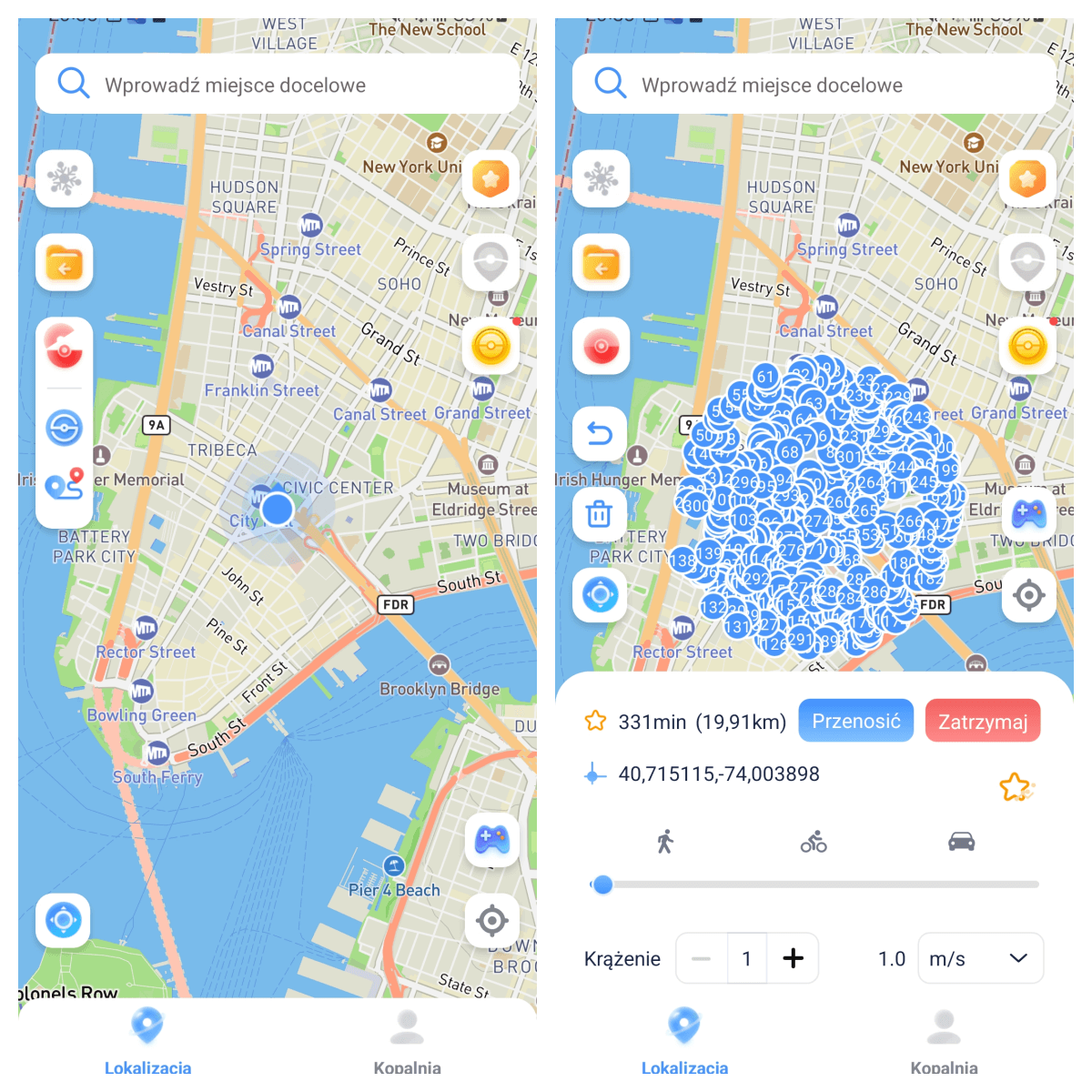
Inne funkcje specjalne
1 Ulubione i historia
Zarządzanie danymi
Kliknij wpis Ulubione na prawym pasku bocznym, aby wyświetlić ulubione miejsca, trasy i historię. Obsługa edycji nazw, bezpośrednie przejście do miejsca, zastosowanie trasy i usunięcie danych. Użyj górnego przycisku wyszukiwania, aby znaleźć żądane dane.
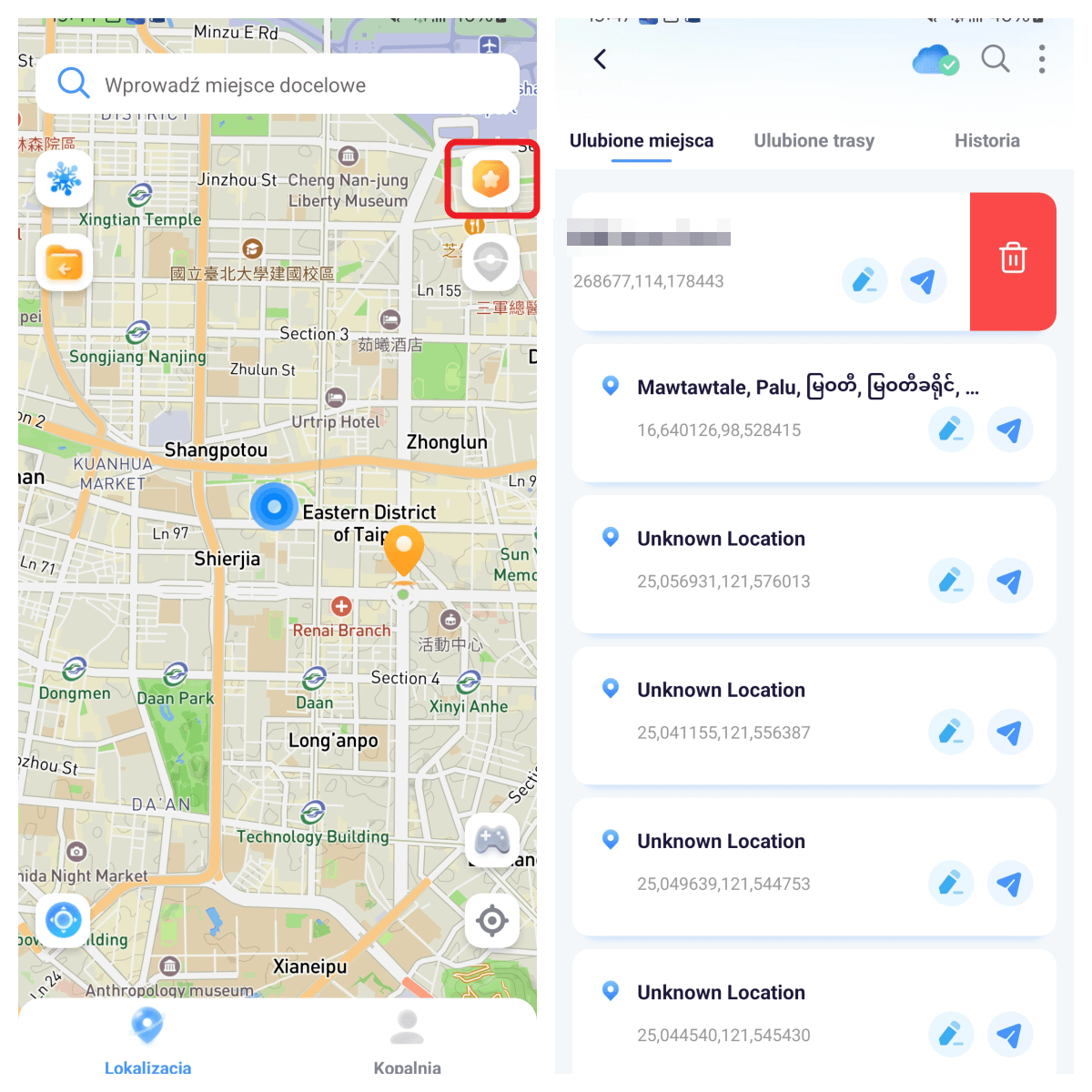
2 Importuj i eksportuj pliki GPX
Na liście Ulubione trasy kliknij przycisk Zarządzaj, aby wyeksportować wybrane dane jako pliki GPX lub zaimportować pliki GPX.
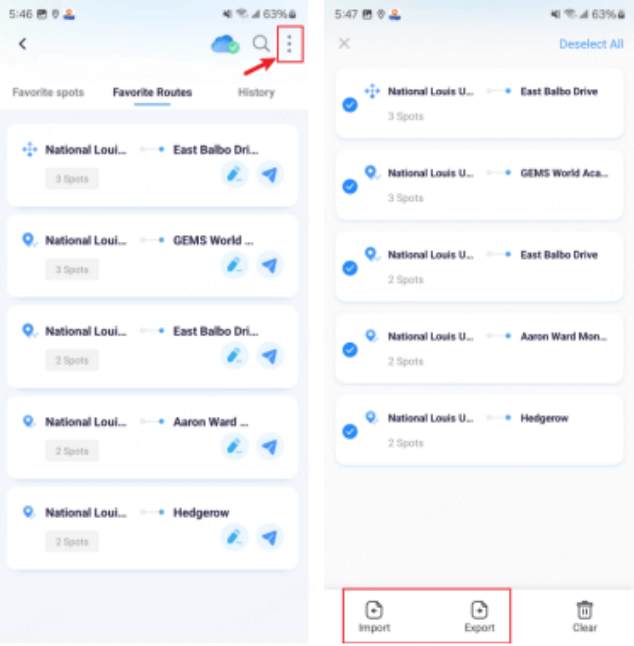
3 Dane w chmurze
Kliknij przycisk usługi przechowywania w chmurze, aby sprawdzić, czy dane są zsynchronizowane z chmurą. Jeśli dane nie są zsynchronizowane, kliknij „Ręczna synchronizacja”, aby zakończyć synchronizację.
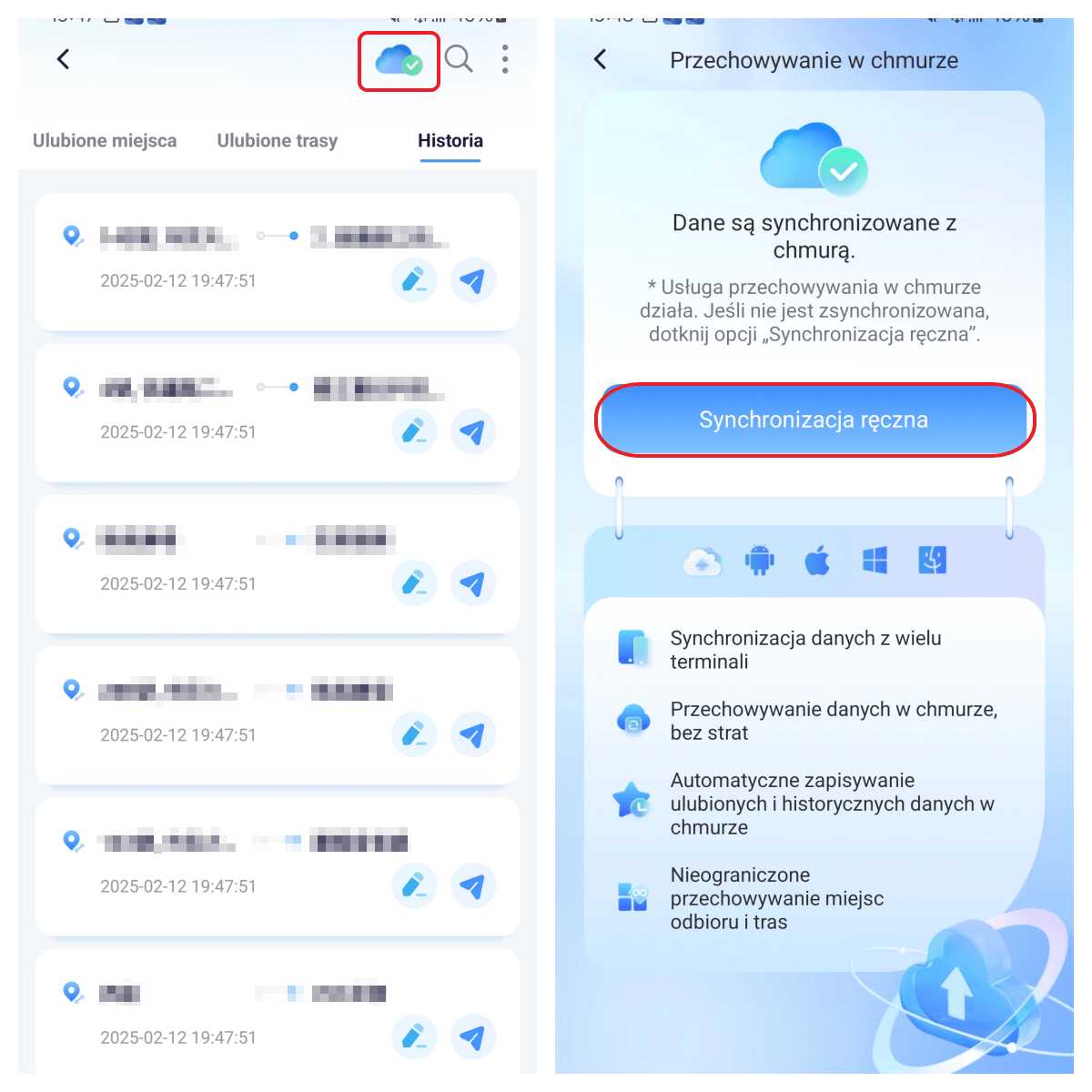
4 Tryb fluktuacji
Przesuń w lewo, aby otworzyć boczną szufladę, a w ustawieniach włącz przycisk Trybu fluktuacji, aby włączyć Tryb fluktuacji, aby wirtualna lokalizacja wahała się w zakresie kilku metrów w trybie teleportacji, aby zmniejszyć ryzyko wykrycia.
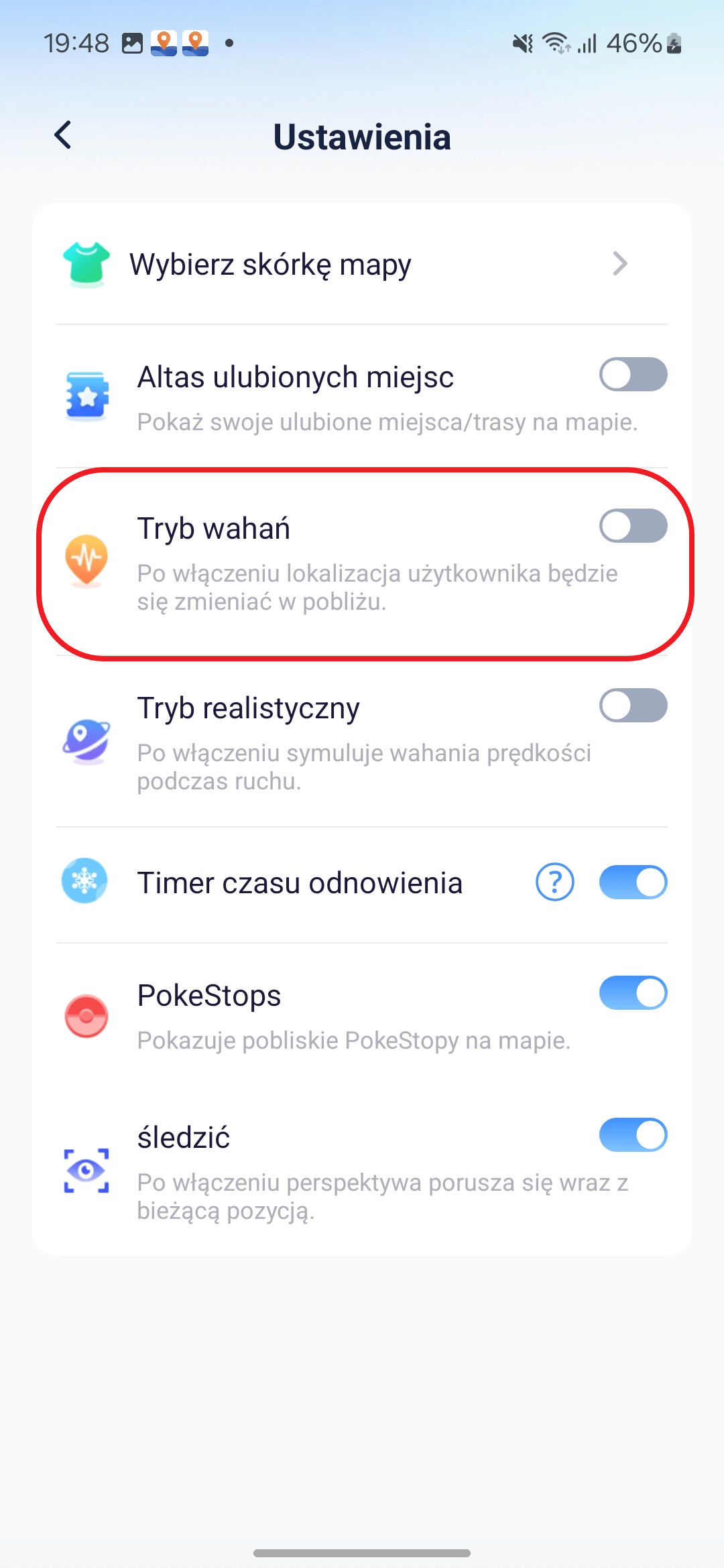
5 Tryb realistyczny
Przesuń w lewo, aby otworzyć boczną szufladę, a w ustawieniach włącz przycisk Tryb realistyczny, aby włączyć tryb realistyczny.
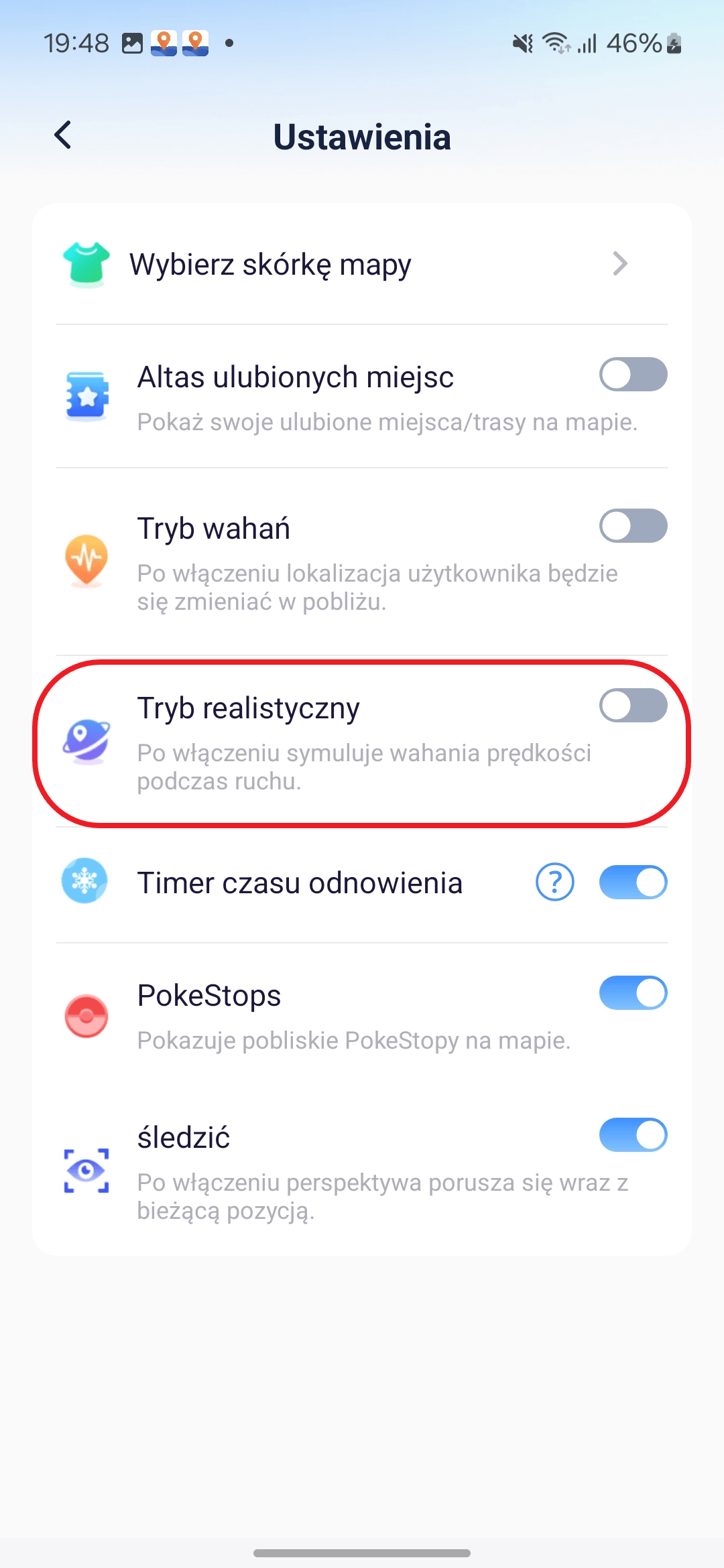
6 Resetuj rzeczywistą lokalizację
Przesuń w lewo, aby otworzyć boczną szufladę, kliknij pozycję Resetuj rzeczywistą lokalizację, aby zresetować rzeczywistą lokalizację urządzenia.
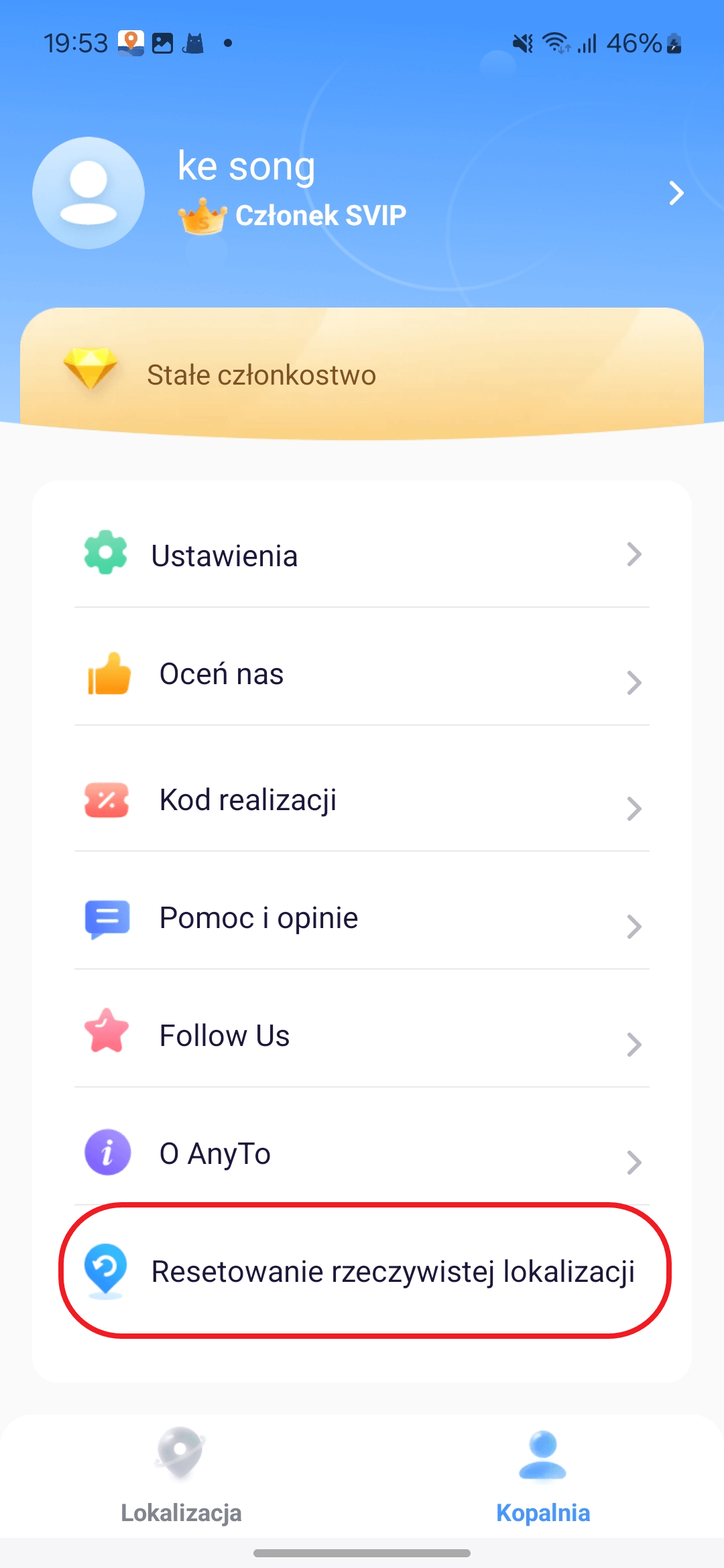
7 Skórka mapy
Przesuń w lewo, aby otworzyć boczną szufladę, a w ustawieniach kliknij Skórka mapy , aby wybrać żądaną skórkę mapy.
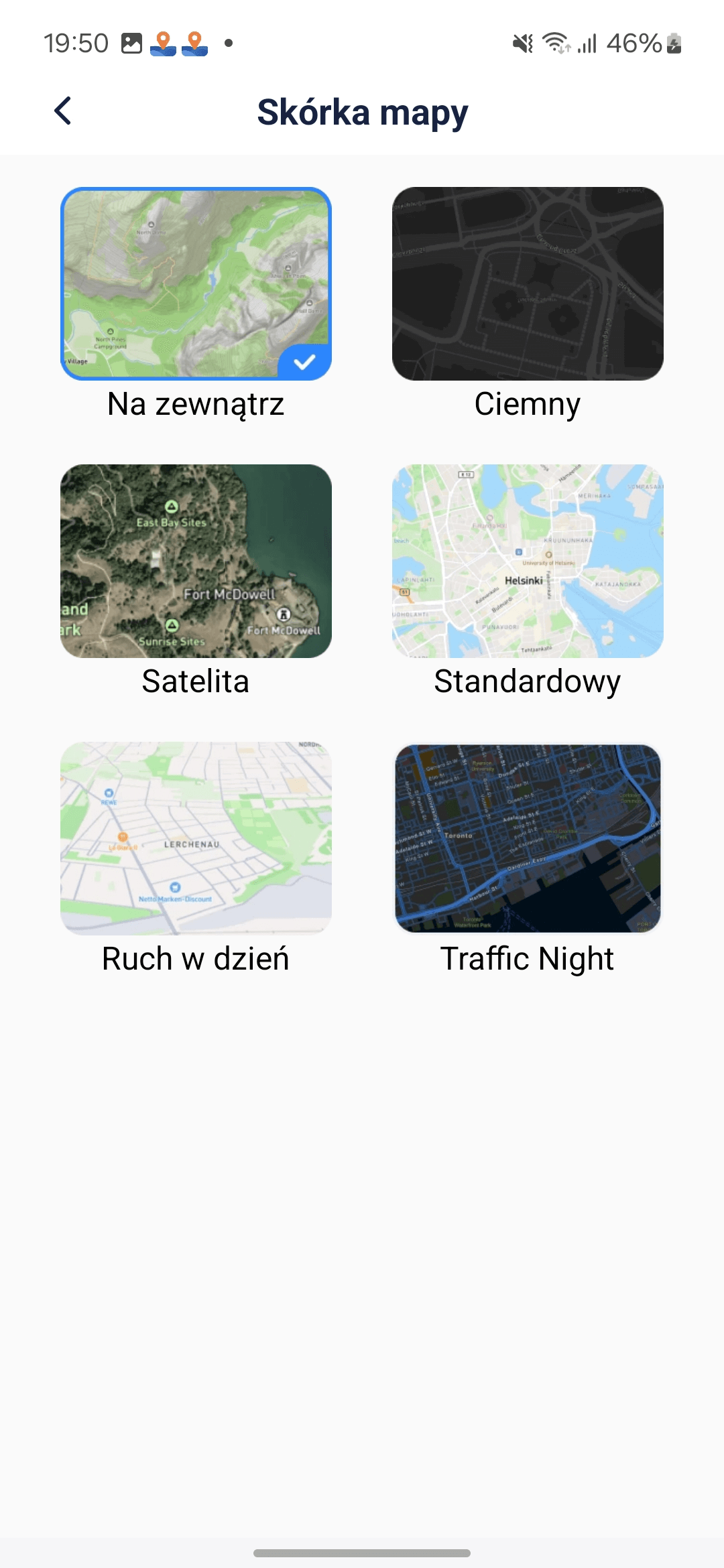
Wciąż potrzebujesz pomocy?
Przejdź do centrum wsparcia >